Vuoi far funzionare i tuoi proxy NinjaProxy con MuLogin? Segui come accedere ai tuoi proxy dalla dashboard di NinjaProxy e aggiungerli al browser MuLogin.
Che cos’è MuLogin?
MuLogin è un browser anti-detective progettato per nascondere l’identità dell’utente online permettendo di generare diverse impronte digitali.
Il fingerprinting è una tecnica che i proprietari di domini e gli operatori di marketing utilizzano per identificare gli utenti online. Il tuo browser web può inviare informazioni come l’indirizzo IP, il sistema operativo, la geo-localizzazione, i cookie, il fuso orario, l’indirizzo MAC e molto altro.
Questo browser ti permette di impostare più profili all’interno del browser, ognuno con un’impronta digitale unica. Funziona meglio se hai a disposizione più proxy, in quanto assegna un indirizzo IP a ciascun profilo del browser.
Configurare NinjaProxy sul browser MuLogin
1. Una volta che hai un abbonamento proxy attivo, accedi alla tua dashboard qui.
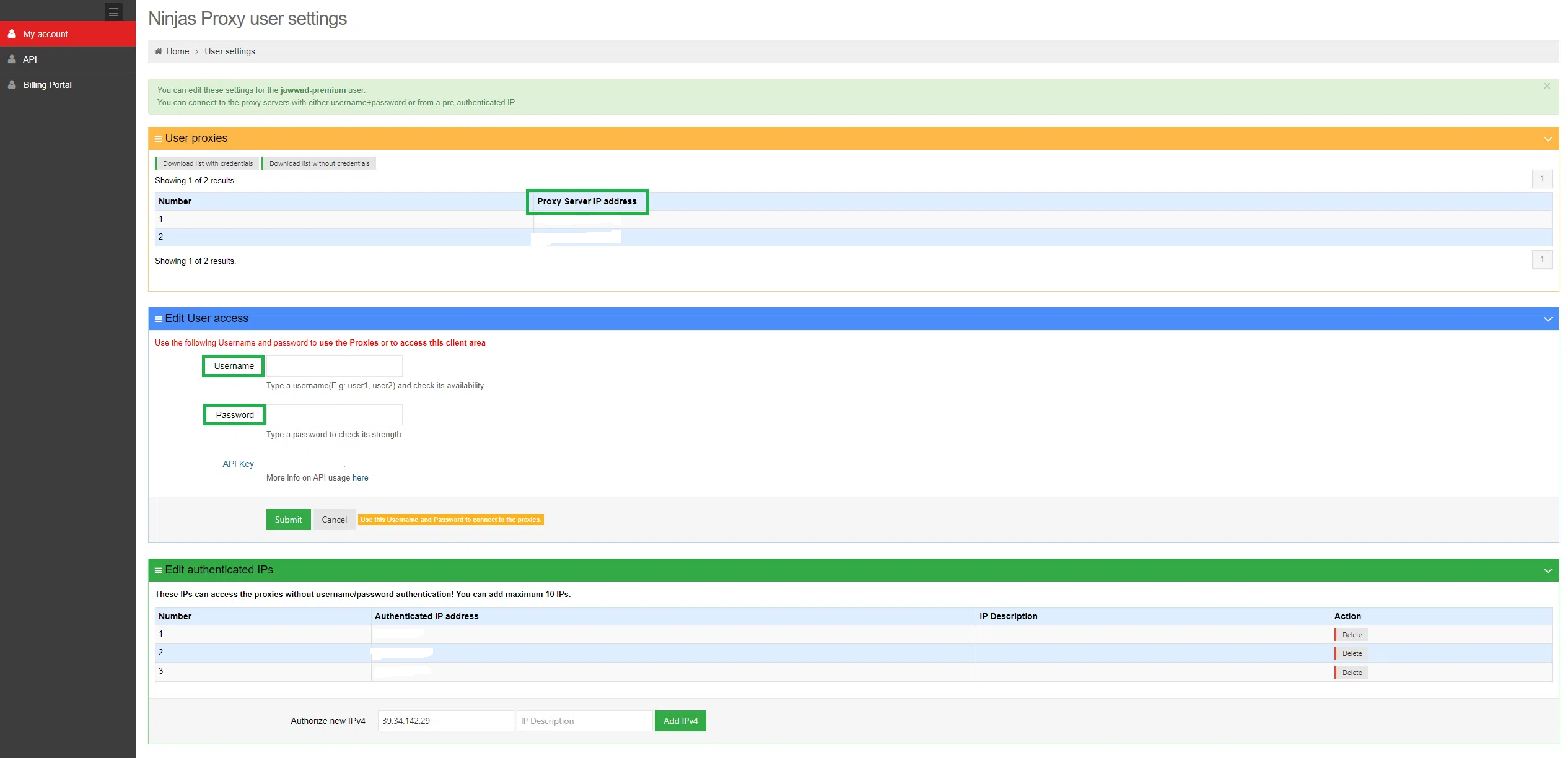
2. Annota il l’indirizzo IP del server proxy, il numero di portae il tuo nome utente e la password per NinjaProxy.
3. Scarica e installa il programma MuLogin (supporta la prova gratuita).
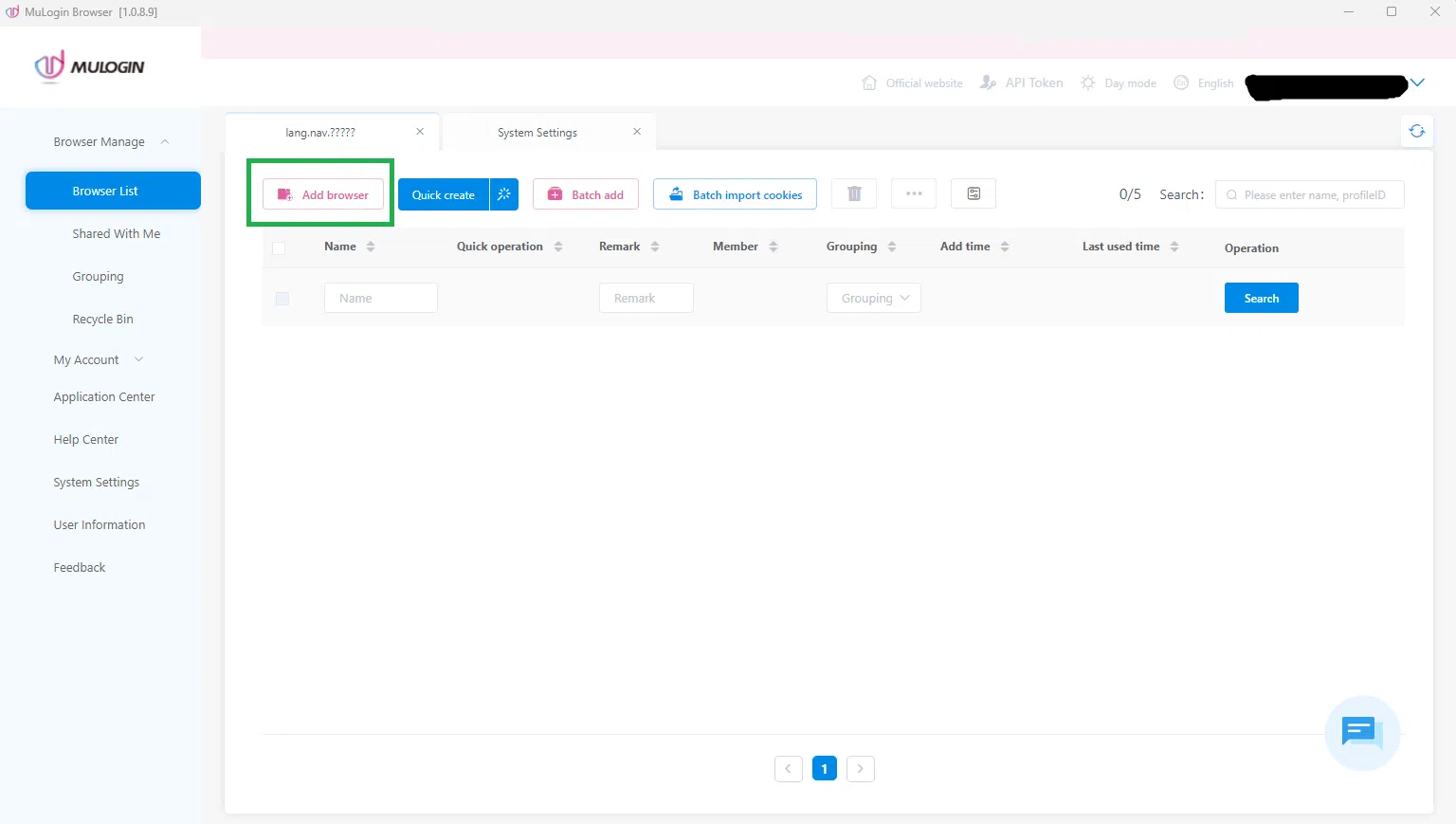
4. Avvia il browser. Poi, nella schermata iniziale, clicca su Aggiungi un browser.
5. Scorri verso il basso fino a Impostazioni proxy e seleziona HTTP/HTTPS dal menu a tendina.
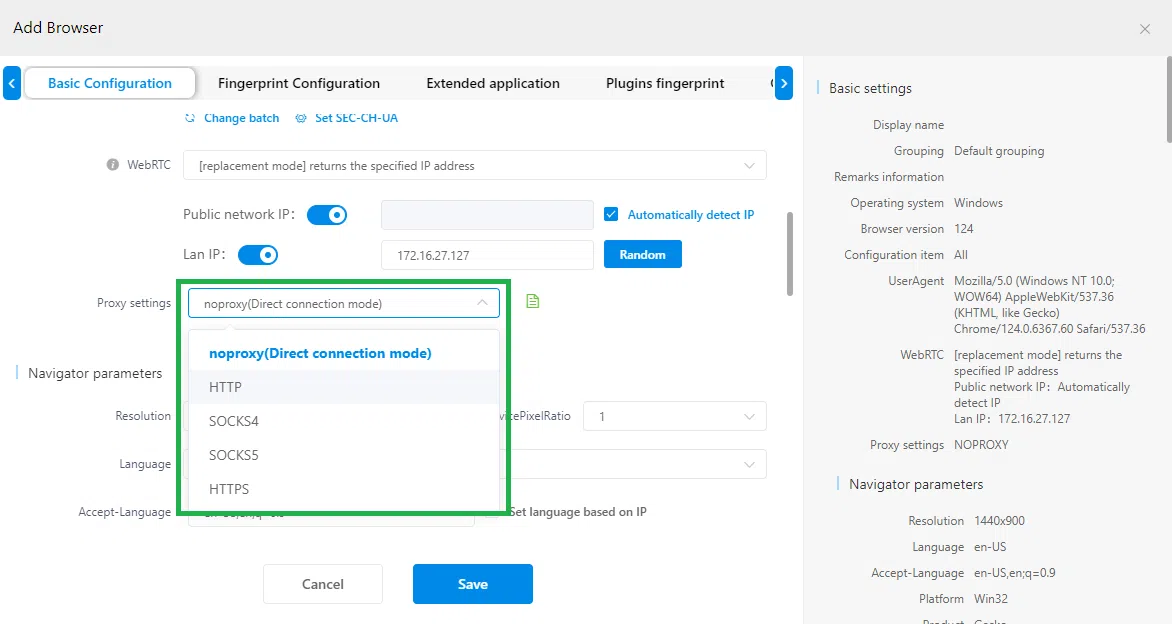
6. Ora inserisci i seguenti dati indirizzo IP, porta, utente di accessoe Password di accesso con le informazioni disponibili nella dashboard di NinjaProxy.
7. Una volta personalizzato il profilo del browser, clicca sul pulsante Salva per salvare il profilo.
Utilizzare NinjaProxy con MuLogin è estremamente semplice. Se hai più proxy, puoi configurarli tutti con ogni profilo di browser che hai impostato. È utilissimo per gestire più profili di social media e di e-commerce.
Se hai bisogno di assistenza, contatta la nostra live chat 24/7 o scrivici un’email all’indirizzo [email protected].